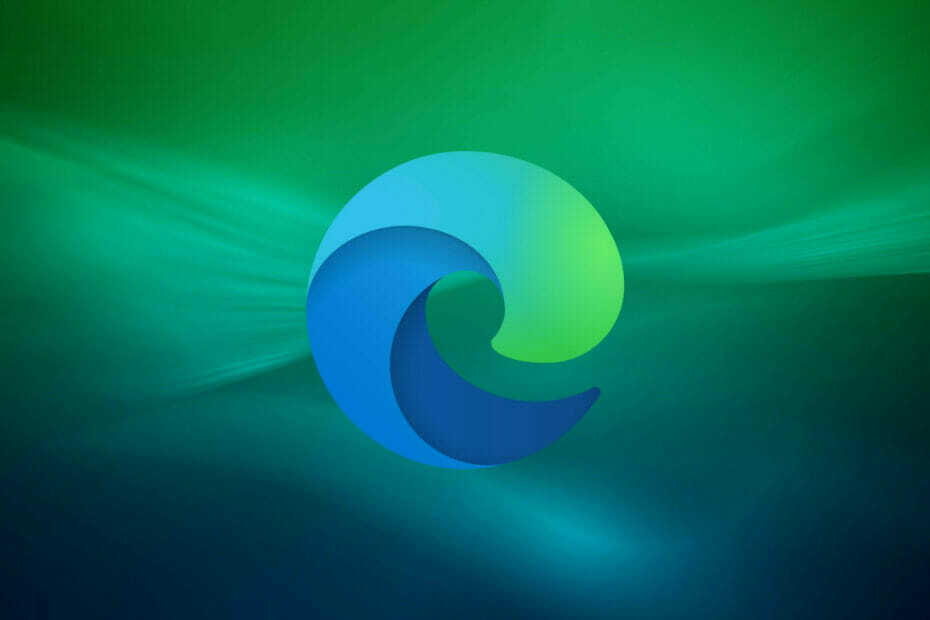- MicrosoftBrzeg stracił opcje zapisywania plików, gdy otrzymał wersję Chromium.
- Począwszy od Edge 87, ponownie zobaczysz funkcje zapisywania.
- Poznaj nasze Sekcja przeglądarek aby uzyskać więcej informacji na temat tych niezbędnych narzędzi.
- Aby spełnić wszystkie Twoje potrzeby online, odwiedź naszą Koncentrator sieci i chmury.
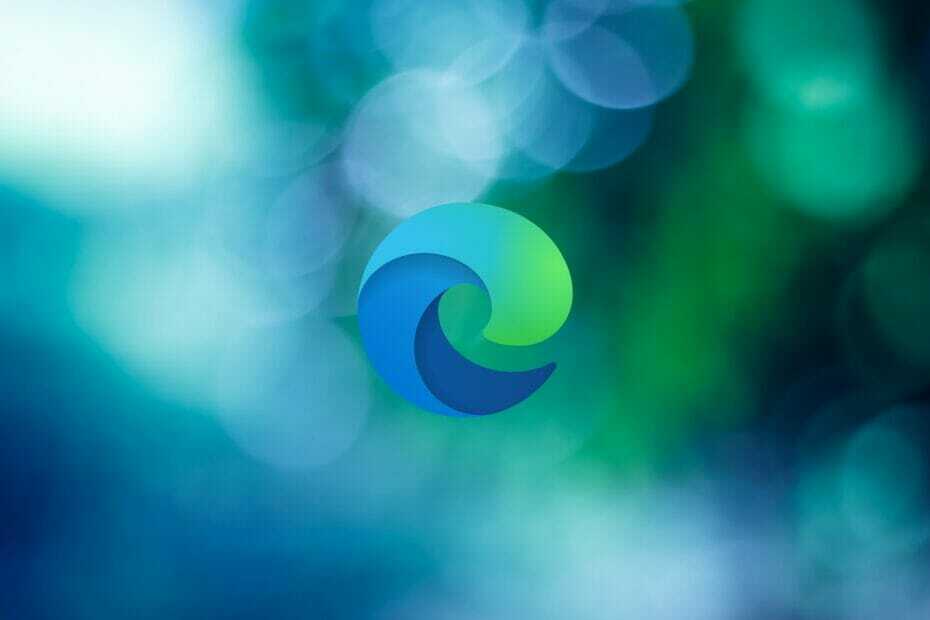
Microsoft po prostu wypuścił nowy Edge 85 stabilna wersja z nowymi i interesującymi funkcjami.
Kiedy Microsoft Edge przeszedł na stronę Chromium, stracił opcje zapisywania podczas pobierania pliku.
Mówiąc dokładniej, po kliknięciu przycisku pobierania plik lub oprogramowanie, które próbujesz pobrać, zaczyna się pobierać, a kliknięcie przycisku … pokaże tylko kilka opcji.
Nie masz możliwości Zapisać lub Zapisz jako plik.
Microsoft przywraca opcje zapisywania w Edge 87
Według Microsoft Ogłoszenie społeczności technicznej, począwszy od wersji Edge 87.0.629.0, będziesz mieć opcje: otwarty, Zapisz jako, Zapisać, lub nawet Anuluj do pobrania.
Aby go włączyć, musisz uruchomić Edge i wpisać
edge://ustawienia/pobieranie w pasku adresu i włącz Zapytaj mnie, co zrobić z każdym pobieraniem opcja.
Następnie nie musisz nawet ponownie uruchamiać przeglądarki, a następnym razem, gdy pobierzesz plik, zobaczysz następujące opcje:
- otwarty: Plik otworzy się natychmiast po zakończeniu pobierania.
- Zapisz jako: To rozpocznie Przeglądarka plików i będziesz mógł zapisać plik tam, gdzie chcesz na swoim komputerze.
- Zapisać: Spowoduje to zapisanie pliku w domyślny folder pobierania.
- Anuluj: Anuluj pobieranie
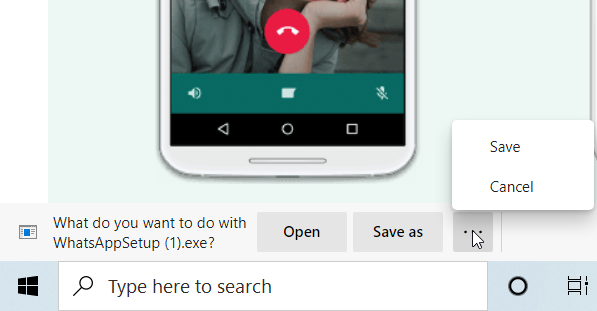
Inną interesującą funkcją jest to, że możesz usunąć plik bezpośrednio z przeglądarki. Wszystko, co musisz zrobić, to przejść do strony pobierania, kliknąć plik prawym przyciskiem myszy i wybrać Usunąć plik.

Zespół programistów jest zawsze w ruchu, ponieważ ostatnio widzieliśmy też kilka nowych funkcji przygotowanych na Krawędź 86 i 87.